
Støjafbrydelse er en af de store funktioner på Apples Airpods Pro. Du kan cykle mellem støjafbrydelsen, gennemsigtigheden og standardtilstanden. Sådan kan du hurtigt aktivere støjafbrydelse til AirPods Pro på iPhone, iPad og Mac.
På iPhone og iPad
Når du har parret og forbinder din AirPods Pro til din iPhone eller iPad, kan du få adgang til støjkontrolfunktionerne direkte fra kontrolcentret.
Hvis din AIRPODS PRO tilsluttes ikke automatisk til din iPhone eller iPad, du kan manuelt forbinde dem ved hjælp af AirPlay-funktionen. Stryg ned fra øverste højre hjørne af iPhone eller iPad-skærmen for at åbne Kontrolcenter. .
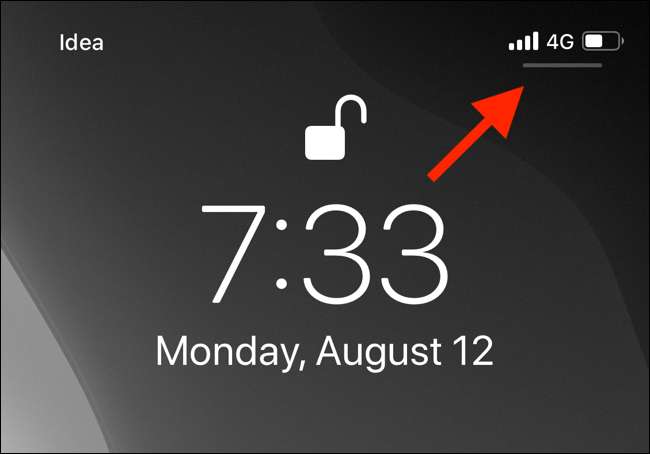
Derefter skal du trykke på ikonet "Airplay" fra øverste højre hjørne af den nu afspilning af spillemål.
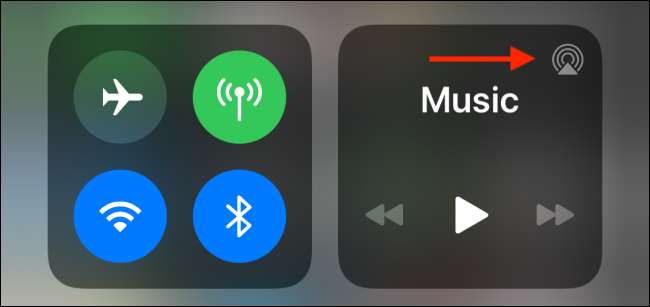
Her skal du trykke på dine AirPods Pro for at skifte til dem.
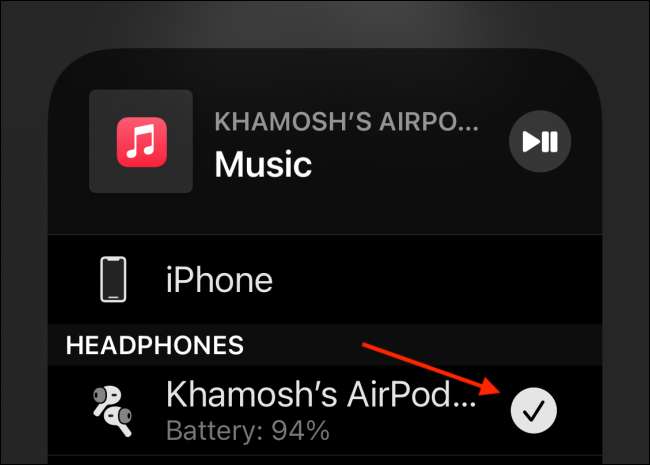
Nu hvor dine AirPods Pro er tilsluttet, skal du gå tilbage til kontrolcentret. Her vil du se AirPods Pro-ikonet i lydstyrken. Tryk og hold "Volume Slider" for at udvide den.
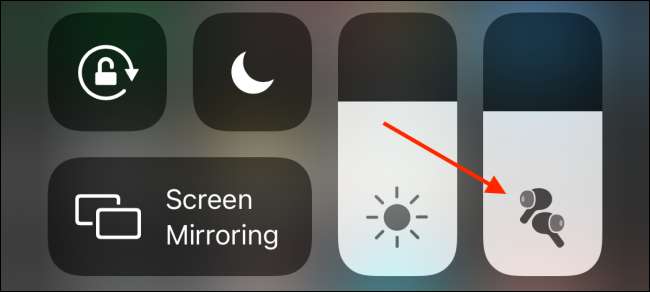
Her skal du trykke på knappen "Noise Control".
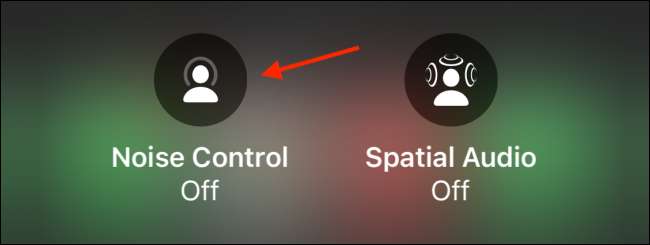
Nu kan du skifte mellem de tre tilstande: støjafbrydelse, gennemsigtighed og slukket. Tryk på knappen "Støjafbrydelse" for at aktivere støjreduktion.
Gennemsigtighedsfunktionen tillader miljømæssige lyde, mens støjens annulleringsmodus blokerer al støj.
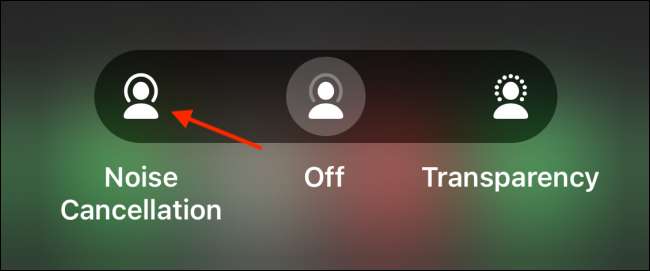
Når du vil deaktivere støjreduktionen, kan du komme tilbage til denne skærm og trykke på "Off" -indstillingen.
RELATEREDE: Sådan manuelt switch AirPods mellem Mac, iPhone og iPad manuelt
Direkte på AirPods Pro
Mens kontrolcentret gør det nemt at skifte mellem forskellige støjstyringsfunktioner, tager det stadig et par vandhaner på din iPhone eller iPad for at få det til at ske.
Du kan cykle mellem alle tre støjkontrolfunktioner direkte fra dine AirPods Pro uden at røre din iPhone eller iPad.
For at gøre dette skal du blot trykke og holde kraftens sensor i stammen af AirPods Pro. I et sekund eller to vil du høre en chime, og AirPods Pro skifter til en anden tilstand. Hver tilstand (slukket, støjafbrydelse og gennemsigtighed) har en særpræg chime, der giver dig mulighed for at vide, hvilken tilstand der er aktiveret.

Som standard kan du gøre dette på både venstre og højre AirPods Pro. Men denne funktion er også tilpasses. Du kan hente Siri ved at holde en af stammerne i AirPods Pro.
Plus, du kan vælge hvilke tilstande du vil cykle igennem. For eksempel kan du fjerne gennemsigtighedsfunktionen. På denne måde vil force-sensoren kun aktivere eller deaktivere støjafbrydelsesfunktionen.
For at gøre dette skal du åbne "Indstillinger" -appen på din iPhone efter at have tilsluttet din AirPods Pro.

Tryk på afsnittet "Bluetooth" i listen "Indstillinger".
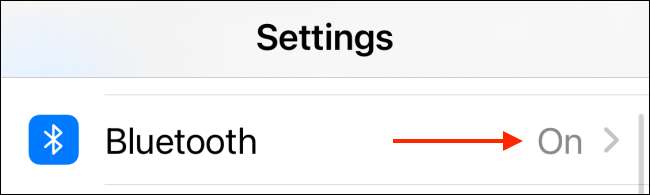
Her skal du trykke på knappen "I" ved siden af din AirPods Pro.
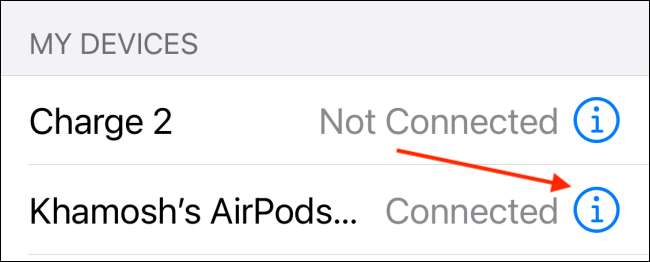
Her skal du trykke på knappen "Venstre" eller "Højre". Her skal du sørge for, at "Noise Control" er valgt fra toppen.
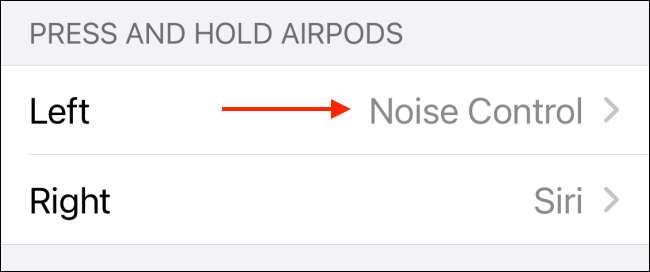
Tryk derefter på "Gennemsigtighed" for at deaktivere den.

Nu, når du trykker på og holder kraftføleren på dine luftpoder, vil den kun cykle mellem støjafbrydelsesfunktionen og slukketilstand.
På en Mac
Mens iPhone og iPad styrer dig gennem processen med at skifte mellem forskellige støjstyringsmetoder, gør Mac ikke.
Ja, du kan stadig bruge støjafbestillingsfunktion på din Mac. Du kan gøre det på to måder. Brug af kraftføleren i stammen af AirPods Pro eller ved hjælp af lydstyrken i Mac-menulinjen.
For en Mac-bruger er volumesektionen den klareste måde at skifte mellem de forskellige tilstande.
For at gøre dette skal du klikke på knappen "Volume" fra Mac-menulinjen og vælge dine AirPods Pro. Her skal du vælge "Noise Aancellation" -tilstanden. Du kan komme tilbage her og vælge "Off" mulighed for at deaktivere støjafbrydelse til enhver tid.

Hvis du ikke kan finde lydsektionen i Mac-menulinjen, kan du aktivere det fra systemindstillinger. Klik på menuen "Apple" fra menulinjen og gå til Systemindstillinger og GT; SOUND & GT; Produktion. Her skal du kontrollere "Vis volumen i menulinjen" -indstillingen.

Som nævnt ovenfor kan du cykle mellem støjstyringsmetoderne ved at holde kraftføleren i stammen af AirPods Pro. Som standard cykler mellem alle tre tilstande. Du kan fjerne gennemsigtighedsfunktionen fra denne cyklus ved hjælp af systemindstillinger.
Klik på ikonet "Apple" fra menulinjen og vælg "Systemindstillinger".

Her skal du vælge menuen "Bluetooth".

Klik nu på knappen "Valg" ved siden af din AirPods Pro.

Her skal du sørge for, at støjstyring er aktiveret for mindst en AIRPOD, og fjern markeringen med "Gennemsigtighed". Klik derefter på knappen "Udført" for at gemme indstillingerne.

Nu, når du trykker på og holder stammen af AirPods Pro, aktiveres eller deaktiverer eller deaktiverer eller deaktiverer eller deaktiveres støjreduceringstilstanden.
RELATEREDE: Sådan aktiveres støjafbrydelse til AirPods Pro på Mac
Har du lige fået et par AirPods Pro? Lær alt om det i vores Komplet guide til AirPods Pro .
RELATEREDE: Sådan bruger du dine AirPods og AirPods Pro: Den komplette vejledning






